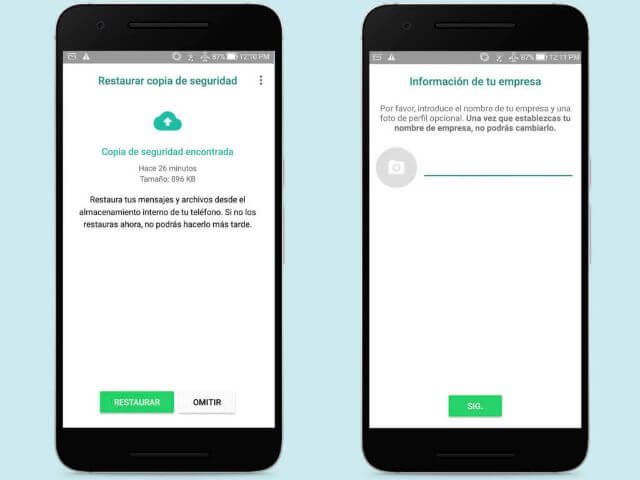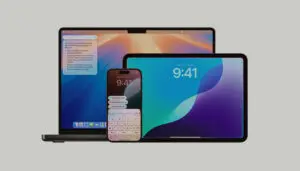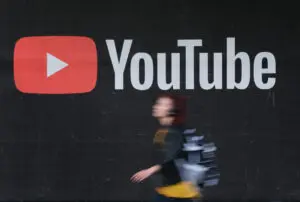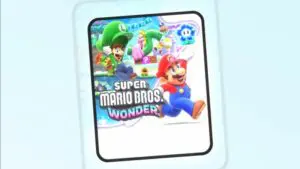Siempre es importante contar con una copia actualizada de cada uno de los mensajes y archivos multimedia que se tengan en el móvil, ya sea Android o iOS.
Desde su lanzamiento en 2009, WhatsApp se convirtió rápidamente en la app de mensajería más importante del mundo con más de 2 mil millones de usuarios, según un informe presentado por We Are Social y Hootsuite a principios de este 2021. Así, esta aplicación se posiciona como la tercera red social con más personas registradas en su plataforma, solo detrás de Facebook (2.740 millones de usuarios) y YouTube (2.291 millones), aunque cabe recordar que estas dos no entran en la categoría de “aplicaciones de comunicación”.
“Más de dos mil millones de usuarios recurren a WhatsApp cada mes para enviar 100 mil millones de mensajes y conectar más de mil millones de llamadas cada día”, fue el balance entregado por WhatsApp en febrero de este año, el cual fue publicado en su cuenta oficial de Twitter en el marco de su decimosegundo aniversario.
Por supuesto, estas cifras no dejan de sorprender a la gente, teniendo en cuenta que más que números, los mensajes que se envían a diario en WhatsApp representan a una gran cantidad de personas y la información que los forja como seres sociales en el mundo. Ya sea una foto, un video o un texto, cada uno de los mensajes que se mueve por esta aplicación tiene una intención propia de cada usuario y, de una u otra forma, representa una parte de su vida.
Teniendo en cuenta esta realidad, es necesario que cada una de las personas con un perfil en WhatsApp cuente con una copia de seguridad actualizada en la que se pueda guardar una reserva de los mensajes o demás datos almacenados en el celular.
¿Cómo realizar una copia de seguridad de WhatsApp?
Ya sea porque se quiere cambiar de celular, o se haya sido víctima de pérdida o hurto, lo ideal es que cada persona cuente con una copia de seguridad de WhatsApp actualizada con la cual poder restaurar cada uno de los archivos en su nuevo dispositivo y así evitar pérdidas de información durante la migración.
Para esto, tanto en Android como iPhone, solo se tendrán que seguir estos pasos:
1. Ir a la zona de Configuración de WhatsApp.
2. Abrir la opción de Chats.
3. Buscar la herramienta de Copia de Seguridad y dar un toque sobre esta.
4. Ya adentro, solo hay que decidir la frecuencia con la que se quiere realizar una copia, la cuenta de Google en la que se quiere almacenar (esto para Android) o la de iCloud (en iOS), si se quiere descargar solo con WiFi o también con datos móviles y si se quiere o no incluir los videos.
5. Ahora solo queda ir a “Guardar” en Android o “Realizar copia ahora” en iOS y esperar a que la aplicación realice la copia de seguridad.
¿Cómo abrir una copia de seguridad en un nuevo dispositivo?
Ya con la copia de seguridad realizada, solo hay que descargar la aplicación de WhatsApp en el nuevo celular, abrirla y seguir con estos pasos:
1. Después de avanzar con la configuración de bienvenida, en la que se aceptan los términos y condiciones, además de verificar que el número dado para crear la cuenta es propiedad del usuario, WhatsApp mostrará una ventana en la que se solicitarán algunos permisos para iniciar con la descarga de una copia de seguridad en el móvil.
2. En la primera pantalla, solo hay que dar clic en Continuar, para que WhatsApp inicie con un recorrido antes de descargar la copia.
3. Tras aceptar los permisos para que WhatsApp pueda acceda a los contactos y contenido multimedia, en Android solo hay que escoger la cuenta de Gmail que se quiere usar, así como permitir el acceso a la cuenta de Google; mientras que en Apple se inicia sesión en la cuenta de iCloud en la que se tiene la copia de seguridad.
4. Por último, la aplicación mostrará en pantalla la última copia guardada, solo hay que dar un toque en Restaurar, ¡y listo! Toda la información empezará a descargarse en el dispositivo.
Al finalizar la restauración, solo hay que seguir los pasos guiados que ofrece WhatsApp para colocar el nombre, una foto de perfil y un estado antes de mostrar todos los chats, tal y como se veían en el antiguo celular.